Utilice este cuadro de diálogo para crear bordes de mapa limpios cortando las líneas, polilíneas 2D, arcos y círculos que crucen un borde especificado.
| Antes de |
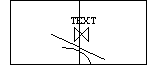 |
| Después |
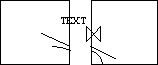 |
Contornos
Especifica el elemento que se va a utilizar como contorno.
- Usar límites para el guardado del dibujo origen activo
- Usar los límites para el guardado del dibujo origen especificados por los parámetros del dibujo actual. Para cambiar los límites para el guardado del dibujo origen, use el cuadro de diálogo Parámetros de dibujos.
- En el Explorador de mapa, haga clic con el botón derecho en Dibujos
 Definir/Modificar conjunto de dibujos. En el cuadro de diálogo Definir/Modificar conjunto de dibujos, haga clic en Parámetros de dibujos.
Definir/Modificar conjunto de dibujos. En el cuadro de diálogo Definir/Modificar conjunto de dibujos, haga clic en Parámetros de dibujos.
- Seleccionar contornos
- Utiliza objetos existentes como contorno. Haga clic en Seleccionar para seleccionar los objetos que desea utilizar.
- Definir contorno
- Utiliza los puntos seleccionados para especificar el contorno. Haga clic en Definir para designar puntos y delinear el contorno.
Objetos a partir
Seleccione los objetos que desee partir.
- Selección automática
- Utiliza todos los objetos situados dentro del contorno o que lo cortan.
- Selección manual
- Utilizar solo los objetos seleccionados. Haga clic en Seleccionar para seleccionar los objetos que desea partir.
- Filtrar objetos seleccionados
- Permite seleccionar solo los objetos que estén en las capas o bloques especificados. Estos filtros se utilizan tanto en la selección automática de objetos como en la manual.
- Filtrar en capas
- Parte solo los objetos de las capas seleccionadas. Para realizar una selección en la lista de todas las capas disponibles en el dibujo actual, haga clic en Capas.
Modo de partición
Seleccione los objetos que desea omitir o los datos de los objetos que desea conservar durante la operación de partición.
- Omitir objetos de topología
- Protege los datos de topología. Los objetos con datos de topología no se parten.
- Conservar datos de objeto
- Guarda los datos de objeto del objeto original. Los datos se duplican en cada una de las partes nuevas.